Gerenciar atualizações de cluster gerenciado do Service Fabric
Um cluster do Azure Service Fabric é um recurso que você possui, mas é parcialmente gerenciado pela Microsoft. Veja como gerenciar quando e como a Microsoft atualiza seu tempo de execução de cluster gerenciado do Azure Service Fabric.
Definir modo de atualização
Os clusters gerenciados do Azure Service Fabric são definidos por padrão para receber atualizações automáticas do Service Fabric à medida que são lançadas pela Microsoft usando uma estratégia de implantação de onda. Como alternativa, você pode configurar atualizações manuais de modo nas quais você escolhe a partir de uma lista de versões atualmente suportadas. Você pode definir essas configurações por meio do controle de atualizações de malha no portal do Azure ou da ClusterUpgradeMode configuração em seu modelo de implantação de cluster.
Implantação do Wave para atualizações automáticas
Com a implantação de onda, você pode criar um pipeline para atualizar seus clusters de teste, estágio e produção em sequência, separados por "tempo de preparação" interno para validar as próximas versões do Service Fabric antes que os clusters de produção sejam atualizados.
Nota
Por padrão, os clusters serão definidos como Wave 0.
Para selecionar uma implantação de onda para atualização automática, primeiro determine qual onda atribuir ao cluster:
- Onda 0 (
Wave0): Os clusters são atualizados assim que uma nova compilação do Service Fabric é lançada. - Onda 1 (
Wave1): Os clusters são atualizados após a onda 0 para permitir o tempo de cozimento. A onda 1 ocorre após um mínimo de 7 dias após a onda 0. - Onda 2 (
Wave2): Os clusters são atualizados por último para permitir mais tempo de cozimento. A onda 2 ocorre após um mínimo de 14 dias após a onda 0.
Definir o Wave para o cluster
Você pode definir seu cluster para uma das ondas disponíveis por meio do controle de atualizações de malha no portal do Azure ou da ClusterUpgradeMode configuração em seu modelo de implantação de cluster.
Portal do Azure
Usando o portal do Azure, você escolherá entre as ondas automáticas disponíveis ao criar um novo cluster do Service Fabric.
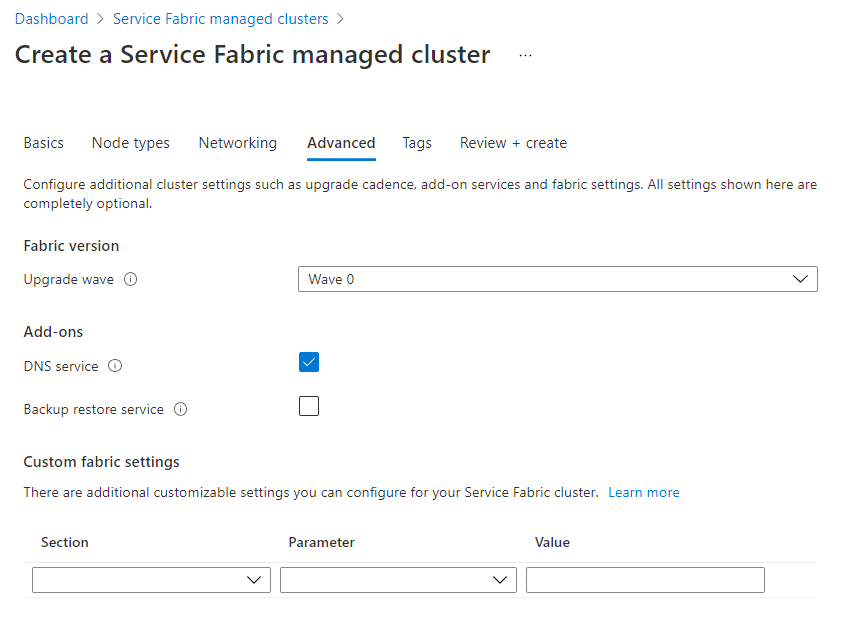
Você também pode alternar entre as ondas automáticas disponíveis na seção Atualizações de malha de um recurso de cluster existente.
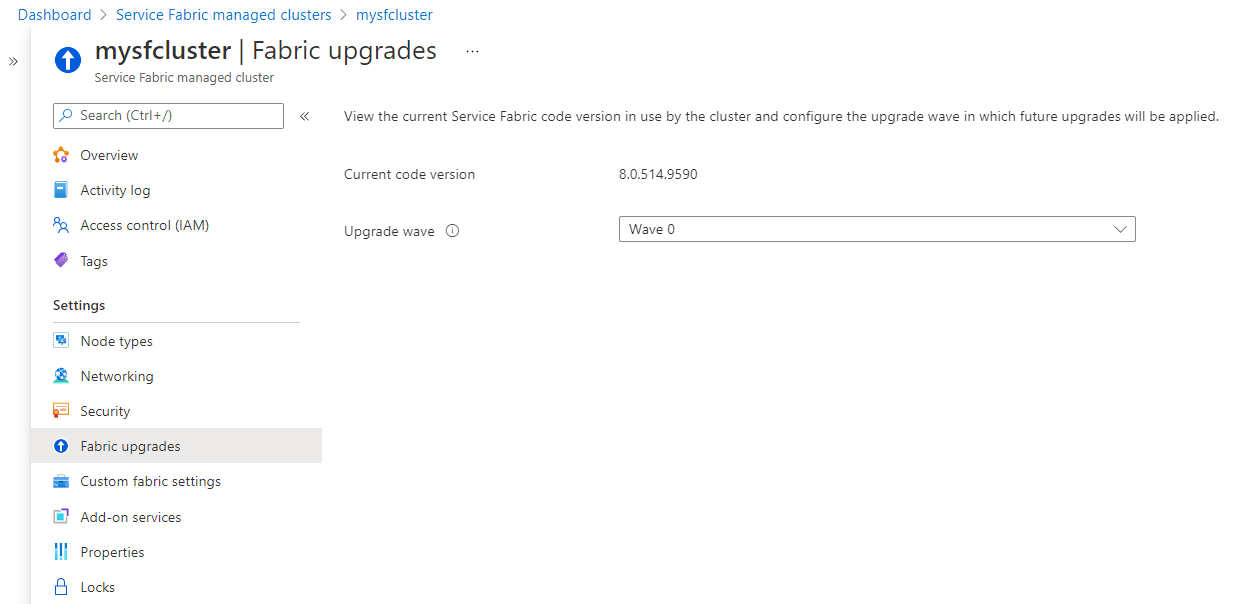
Modelo do Resource Manager
Para alterar o modo de atualização de cluster usando um modelo do Gerenciador de Recursos, especifique Automático ou Manual para a ClusterUpgradeMode propriedade da definição de recurso Microsoft.ServiceFabric/clusters . Se você escolher atualizações manuais, defina também a clusterCodeVersion para uma versão de malha atualmente suportada.
Atualização manual
{
"apiVersion": "2021-05-01",
"type": "Microsoft.ServiceFabric/managedClusters",
"properties": {
"clusterUpgradeMode": "Manual",
"clusterCodeVersion": "8.0.514.9590"
}
}
Após a implantação bem-sucedida do modelo, as alterações no modo de atualização do cluster serão aplicadas. Se o cluster estiver no modo manual, a atualização do cluster será iniciada automaticamente.
As diretivas de integridade do cluster (uma combinação da integridade do nó e da integridade de todos os aplicativos em execução no cluster) são respeitadas durante a atualização. Se as políticas de integridade do cluster não forem atendidas, a atualização será revertida.
Se ocorrer uma reversão, você precisará corrigir os problemas que resultaram na reversão e iniciar a atualização novamente seguindo as mesmas etapas anteriores.
Atualização automática com implantação wave
Para configurar as atualizações automáticas e a implantação de onda, basta adicionar/validar ClusterUpgradeMode e Automatic a clusterUpgradeCadence propriedade é definida com um dos valores de onda listados acima no modelo do Gerenciador de recursos.
{
"apiVersion": "2021-05-01",
"type": "Microsoft.ServiceFabric/managedClusters",
"properties": {
"clusterUpgradeMode": "Automatic",
"clusterUpgradeCadence": "Wave1"
}
}
Depois de implantar o modelo atualizado, o cluster será inscrito na onda especificada para atualizações automáticas.
Consulta de versões de cluster suportadas
Você pode usar a API REST do Azure para listar todas as versões de tempo de execução do Service Fabric disponíveis (clusterVersions) disponíveis para o local especificado e sua assinatura.
Você também pode consultar versões do Service Fabric para obter mais detalhes sobre versões e sistemas operacionais suportados.
GET https://<endpoint>/subscriptions/{{subscriptionId}}/providers/Microsoft.ServiceFabric/locations/{{location}}/managedclusterVersions?api-version=2021-05-01
"value": [
{
"id": "subscriptions/########-####-####-####-############/providers/Microsoft.ServiceFabric/locations/eastus2/environments/Windows/managedClusterVersions/7.2.477.9590",
"name": "7.2.477.9590",
"type": "Microsoft.ServiceFabric/locations/environments/managedClusterVersions",
"properties": {
"supportExpiryUtc": "2021-11-30T00:00:00",
"osType": "Windows",
"clusterCodeVersion": "7.2.477.9590"
}
},
{
"id": "subscriptions/########-####-####-####-############/providers/Microsoft.ServiceFabric/locations/eastus2/environments/Windows/managedClusterVersions/8.0.514.9590",
"name": "8.0.514.9590",
"type": "Microsoft.ServiceFabric/locations/environments/managedClusterVersions",
"properties": {
"supportExpiryUtc": "9999-12-31T23:59:59.9999999",
"osType": "Windows",
"clusterCodeVersion": "8.0.514.9590"
}
}
]
O supportExpiryUtc nos relatórios de saída quando uma determinada versão está expirando ou expirou. As últimas versões não terão uma data válida, mas sim um valor de 9999-12-31T23:59:59.9999999, o que significa apenas que a data de expiração ainda não está definida.